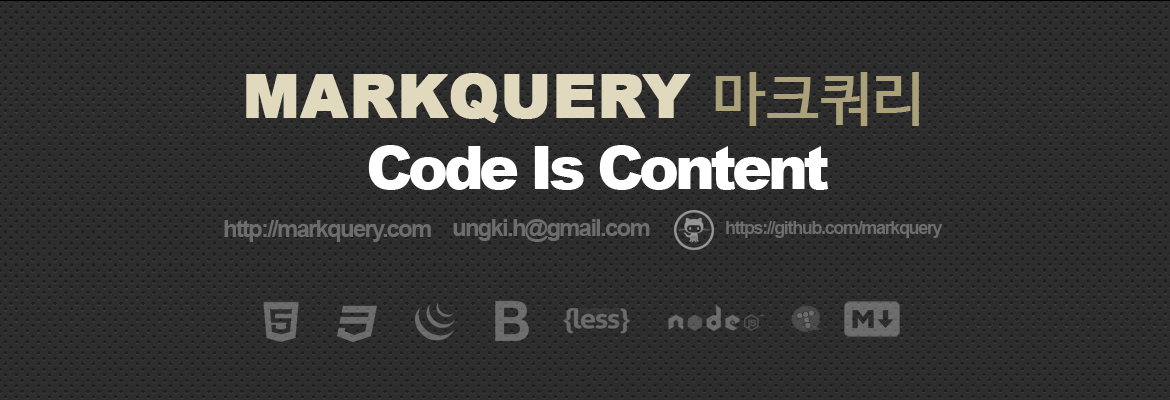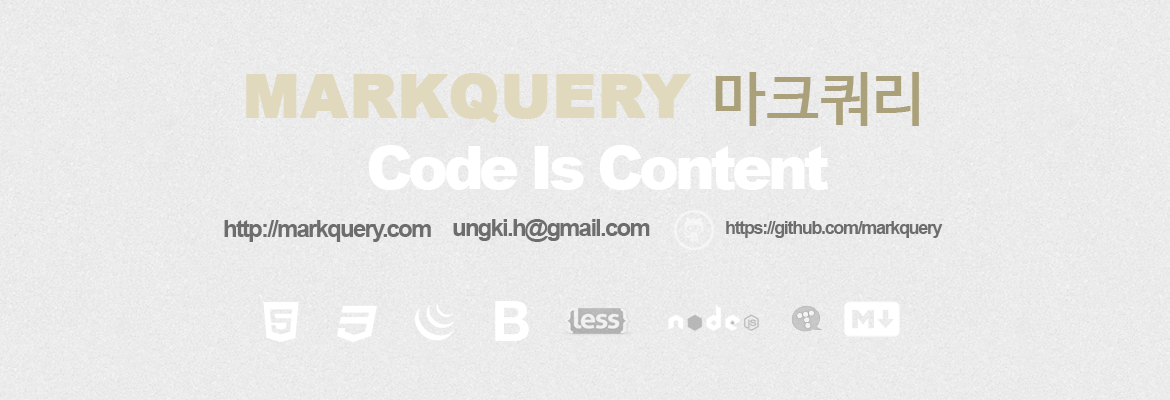리눅스 환경에서 SVN을 설치하기
설치환경
CentOS release 6.5 (Final)
사용환경
Eclipse Java EE IDE for Web Developers _ Luna Service Release 2 (4.4.2)
1. SVN 설치 확인
#svn
-bash: svn: command not found
설치가 되어 있을경우
#svn
사용법은 'svn help'를 통해 볼 수 있습니다.
2. SVN 설치하기
#yum install subversion
설치가 완료되면
#service svnserve status
svnserve is stopped
위와 같이 서비스에 등록된걸 확인할 수 있다
3. SVN 이 사용할 저장소 지정
#mkdir /home/svn //폴더생성
#cd /home/svn //폴더로 이동
#svnadmin create --fs-type fsfs repos
svn 저장서로 지정
4. SVN 구동
#svnserve –d –r /home/svn/
SVN 은 기본 3690포트를 사용하고 있다.
iptables 를 확인하여 해당포트를 열어 주어야한다.
#vi /etc/sysconfig/iptables
-A INPUT -p tcp -m state --state NEW -m tcp --dport 3690 -j ACCEPT
iptables에 3690 포트 추가
#service iptables restart
적용을 위해 방화역 재시작
#iptables -nL
정상적으로 적용되었는지 확인
ACCEPT tcp -- 0.0.0.0/0 0.0.0.0/0 state NEW tcp dpt:22 //ssh
ACCEPT tcp -- 0.0.0.0/0 0.0.0.0/0 state NEW tcp dpt:3690 //svn
5. SVN 사용자 등록
SVN은 OS사용자와 별개로 아이디를 생성해서 사용한다.
설정내용 : 비로그인시 권한 없음, 로그인하면 쓸수 있음, passwd 사용
#vi repos/conf/svnserve.conf
혹은 #vi /home/svn/repos/conf/svnserve.conf
[general]
anon-access = none (인증 되지 않은 사용자 접근 거부)
auth-access = write (인증된 사용자 쓰기 권한)
password-db = passwd (사용자에 대한 계정정보)
처음설치 후에 위의 설정앞에 #이 있는데 그걸 지워주고 위와같이 설정한다.
svnserve.conf 와 같은 경로에 passwd , authz 파일이 있다.
#vi passwd
[users]
# harry = harryssecret
# sally = sallyssecret
test=1111
test 라는 아이디를 사용하고 비밀번호가 1111 인 사용자를 등록한다.
#vi authz
[aliases]
# joe = /C=XZ/ST=Dessert/L=Snake City/O=Snake Oil, Ltd./OU=Research Institute/CN=Joe Average
[groups]
# harry_and_sally = harry,sally
# harry_sally_and_joe = harry,sally,&joe
usergroup=test //유저그룹 등록( ,를 이용하여 추가가능)
[/]
*=rw
[repository:/repos] //저장소 경로
@usergroup=rw //그룹에 rw권한 부여
# [/foo/bar]
# harry = rw
# &joe = r
# * =
# [repository:/baz/fuz]
# @harry_and_sally = rw
# * = r
6. 생성한 사용자에게 RW 권한설정 (Permission 관련)
#chmod –R 760(or 764) /home/svn/*
7. 저장소 접근 주소
svn://192.168.0.141/repos
EX) svn://서버IP/경로
SVN 설치완료
이클립스에서 프로젝트를 추가하여 확인해보기
**이클립스에 SVN 플러그인이 설치 되어 있어야한다.
1. 테스트 프로젝트 생성
2. 프로젝트 오른쪽 클릭 team - share project - 창이나오면 svn 선택
create a new repository location 체크 next - URL 에 svn://192.168.0.141/repos 와
생성한 아이디와 비밀번호를 입력하고 next - simple mode 체크 funish
'OS > linux' 카테고리의 다른 글
| [Linux] 시스템 디렉토리 (0) | 2017.06.25 |
|---|---|
| [Linux] 쉘(shell)이란? (0) | 2017.06.25 |
| tomcat catalina.out 재시작 없이 초기화시키기 (1) | 2016.05.26 |
| HTTP 요청, 응답 확인(curl) (0) | 2015.02.25 |
| 시스템관리_disk_df (0) | 2015.02.25 |